Facebook Messenger
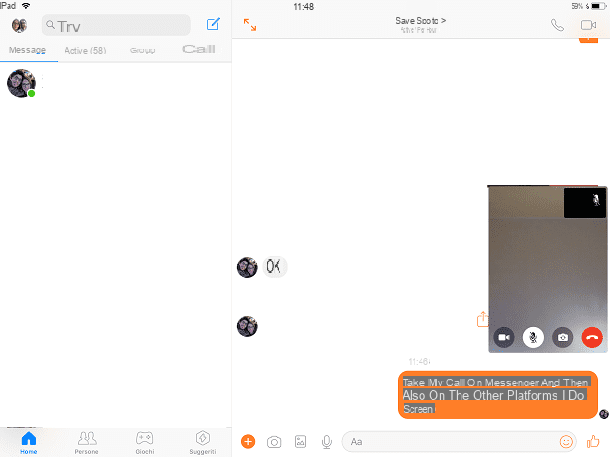
Parmi les applications que je vous recommande d'utiliser pour appel avec iPad, il n'y a pas de doute Facebook Messenger, l'application de Facebook qui sert à rester en contact avec des amis inscrits sur le célèbre réseau social fondé par Mark Zuckerberg. Bien qu'il soit généralement utilisé pour envoyer des messages texte ou multimédia, il est également utile pour appeler gratuitement les contacts de cette plate-forme via Internet.
Pour utiliser Messenger, vous devez d'abord avoir téléchargé l'application sur votre iPad (via l'App Store iOS). Si vous ne savez pas comment faire, lisez mon guide dans lequel j'explique comment procéder. À la fin du téléchargement et de l'installation automatique, lancez l'application en appuyant sur son icône située sur l'écran principal de votre appareil, ou appuyez sur le bouton Avri dell'App Store.
Maintenant, connectez-vous à Facebook Messenger en utilisant votre compte Facebook ou votre numéro de téléphone. Après cela, à partir de l'écran principal nommé Accueil (est celui avec le symbole d'une petite maison), identifiez la personne avec laquelle vous souhaitez entrer en contact et appuyez sur son nom. Vous pouvez également localiser une personne via la rubrique Personnes (est le symbole de deux petits hommes) ou via la carte actif filtrer Accueil.
Depuis l'écran de chat, puis appuie sur le bouton avec le symbole du combiné, pour démarrer un appel vocal, ou sur celui avec un symbole caméra vidéo, pour démarrer un appel vidéo.
Une fois connecté, utilisez le bouton avec le symbole d'un haut-parleur pour mettre le haut-parleur, ou le bouton avec le microfono pour l'allumer ou l'éteindre. Si, à tout moment, vous souhaitez désactiver le flux vidéo, appuyez sur le bouton avec le symbole d'une caméra vidéo, tandis que pour raccrocher, appuyez suricône du combiné.
FaceTime
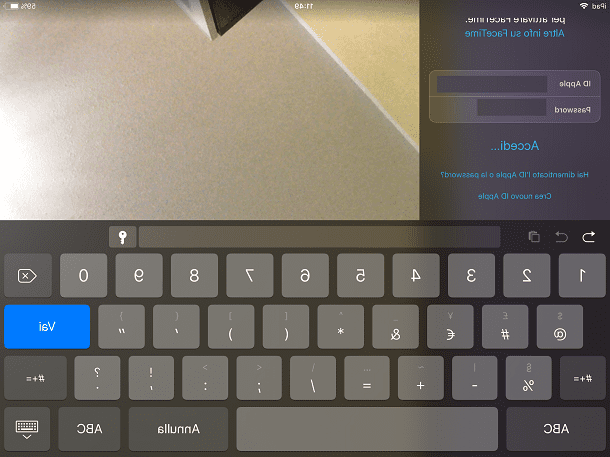
Si vous souhaitez passer un appel iPad gratuit sur Internet, vous pouvez utiliser l'application FaceTime, qui est dédié aux appareils iOS et est pré-installé sur ceux-ci (si vous ne le trouvez pas, rendez-vous surApp Store pour le télécharger à nouveau).
Il s'agit d'un service qui vous permet de passer des appels et des appels vidéo gratuits à d'autres utilisateurs Apple qui l'ont activé. FaceTime il est disponible sur les principaux appareils iOS (iPhone 4 et supérieur, iPod Touch à partir de la quatrième génération, iPad 2 et supérieur) mais aussi sur macOS (macOS Lion ou supérieur) et Apple Watch.
FaceTime il s'agit d'un service gratuit utilisé pour appeler un autre appareil iOS pris en charge ; cependant, pour son fonctionnement, il est nécessaire qu'il ait été préalablement activé. Je vous conseille donc de lire mon guide dédié à l'activation, afin d'être sûr de pouvoir l'utiliser.
Vous avez déjà activé FaceTime? Dans ce cas, appuie sur son icône que vous trouvez sur l'écran principal de votre appareil (il a le symbole d'une caméra vidéo blanche sur fond vert). Si vous y êtes invité, connectez-vous avec votre compte iCloud, puis utilisez le champ de texte en haut pour saisir le nom, l'adresse e-mail ou le numéro de téléphone de la personne à appeler.
Une fois le contact identifié, appuyez sur son nom puis appuyez sur le bouton avec le symbole d'un combiné ou celui d'un caméra vidéo: dans le premier cas, vous passerez un appel vocal sur Internet, qui sera caractérisé par les mots FaceTime Audio, situé en haut.
En passant un appel vidéo, vous pouvez cependant utiliser la caméra avant ou arrière en appuyant sur le bouton qui la représente. Pendant un appel, vous pouvez également désactiver le microphone en appuyant sur le bouton avec son symbole. Pour terminer l'appel, appuyez plutôt sur symbole du combiné.
Skype
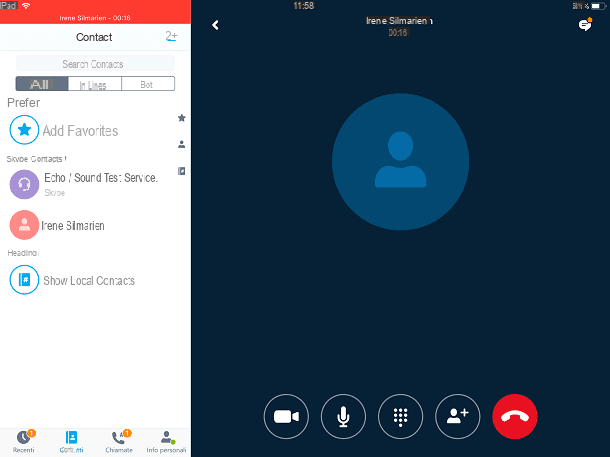
Parmi les outils les plus connus qui vous permettent de passer des appels ou des appels vidéo sur l'iPad, il y a Skype de Microsoft, une application VoIP multiplateforme utile pour passer des appels sur Internet. Skype vous permet de passer des appels gratuits depuis Skype a Skype, mais aussi payant car, en achetant du crédit virtuel (à partir de 3,66 € par mois), il est possible de passer des appels vers des numéros nationaux et internationaux, aussi bien fixes que mobiles.
Si vous souhaitez utiliser Skype, téléchargez son application officielle surapp Boutique d'iOS (si vous ne savez pas comment installer des applications sur iOS, lisez mon tutoriel dans lequel j'explique comment procéder) puis connectez-vous via le compte Microsoft vous possédez, ou créez-en un sur place en agissant par l'application du service.
Une fois connecté, localisez, à partir de l'écran Contacts, la personne avec laquelle vous souhaitez interagir, puis appuyez sur son nom. Maintenant, appuyez sur le bouton avec le symbole d'une caméra vidéo ou sur quoi leicône du combiné (les deux sont situés dans le coin supérieur droit), selon que vous souhaitez passer un appel ou un appel vidéo.
Attendez ensuite que le contact soit établi puis, pendant l'appel, utilisez les boutons que vous voyez à l'écran pour changer de microphone (le symbole qui le représente) ou pour désactiver le flux vidéo (le bouton en forme de caméra vidéo). Si, par contre, vous souhaitez inviter d'autres personnes à l'appel, appuyez sur l'icône avec le symbole d'un petit homme. Enfin, pour terminer l'appel, appuyez sur le bouton qui représente un combiné.
Si vous voulez en savoir plus sur comment Skype et découvrez ses autres fonctionnalités les plus importantes, lisez mon guide dédié à ce service VoIP.
Telegram
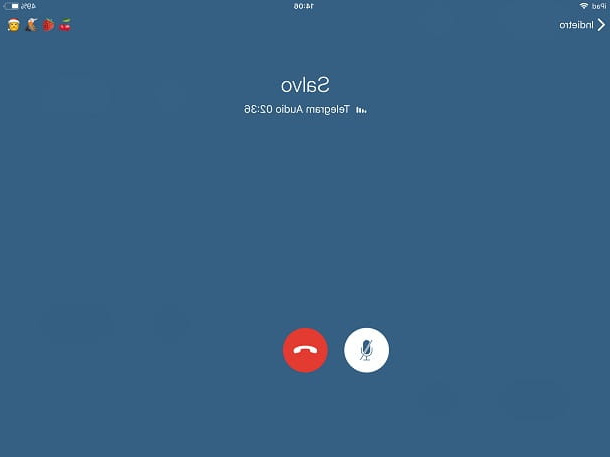
Une autre application que je vous recommande d'utiliser pour passer des appels Internet gratuits avec iPad est Telegram. Il s'agit d'un service dédié à la messagerie instantanée, qui intègre également une fonctionnalité utile pour passer des appels vocaux.
Pour utiliser ce service, vous devez d'abord télécharger son application depuisApp Store d'iOS (si vous ne savez pas comment faire, lisez mon tutoriel sur cette procédure spécifique) puis connectez-vous à la plateforme à l'aide de votre numéro de téléphone, comme je vous l'ai également expliqué dans mon guide dédié à Telegram.
De l'écran Chat (a la symbole d'une bulle de dialogue) identifiez la personne avec laquelle vous souhaitez entrer en contact et appuyez sur son nom pour afficher la conversation associée. Maintenant, appuyez sur son nom dans la barre supérieure, puis appuyez sur l'icône avec le symbole du combiné vous voyez apparaître à l'écran. Attendez ensuite que la connexion soit établie pour pouvoir appeler gratuitement.
Pendant l'appel, vous pouvez désactiver le microphone à tout moment en appuyant sur le bouton qui le représente, tandis que pour terminer l'appel, appuyez sur le bouton avec le symbole du combiné.
Autres applications pour appeler avec iPad
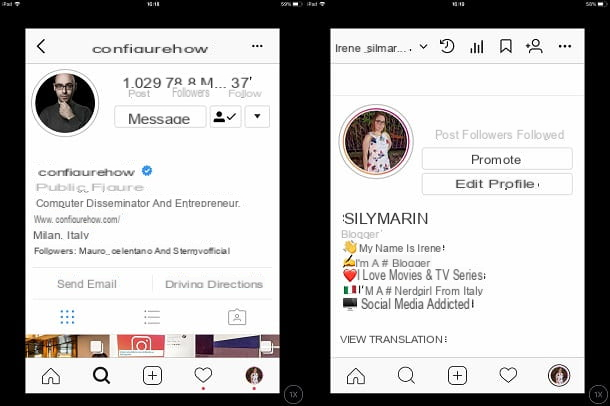
Dans ce tutoriel, je vous ai parlé de certaines des applications gratuites les plus célèbres qui vous permettent de passer des appels ou des appels vidéo sur iPad. Il y en a cependant bien d'autres, comme ceux dont je parle dans les lignes qui suivent.
- Instagram - bien qu'à utiliser Instagram sur iPad, vous devez utiliser la version pour iPhone, comme je vous l'ai expliqué dans ce guide, l'application du célèbre réseau social photo appartenant à Facebook peut être utilisée pour passer des appels vidéo gratuits sur Internet à d'autres utilisateurs de la plate-forme. Pour en savoir plus, lisez le guide dans lequel je vous explique en détail son fonctionnement.
- Viber - c'est une autre application de messagerie instantanée populaire qui peut être utilisée pour rester en contact avec vos amis et votre famille, par le biais d'appels ou d'appels vidéo. Je vous ai parlé en détail de Viber dans mon guide.
- Google Duo - c'est une application Google dédiée aux appels vidéo sur Internet. Sur iPad, pour appeler ou viser d'autres utilisateurs de la plateforme, vous devez télécharger l'application conçue pour iPhone, en utilisant la fonction appropriée de l'App Store iOS.


























